HTTP 代理神器 Fiddler 的使用
Fiddler是一款強大Web除錯工具,它能記錄所有客戶端和伺服器的HTTP請求。 Fiddler啟動的時候,預設IE的代理設為了127.0.0.1:8888,而其他瀏覽器是需要手動設定。
工作原理
Fiddler 是以代理web伺服器的形式工作的,它使用代理地址:127.0.0.1,埠:8888
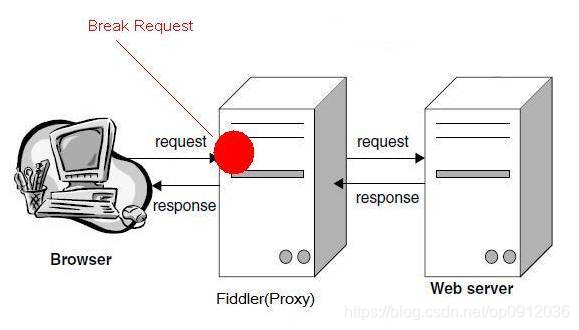
Fiddler抓取HTTPS設定
1.啟動Fiddler,開啟選單欄中的 Tools > Telerik Fiddler Options,開啟“Fiddler Options”對話方塊。
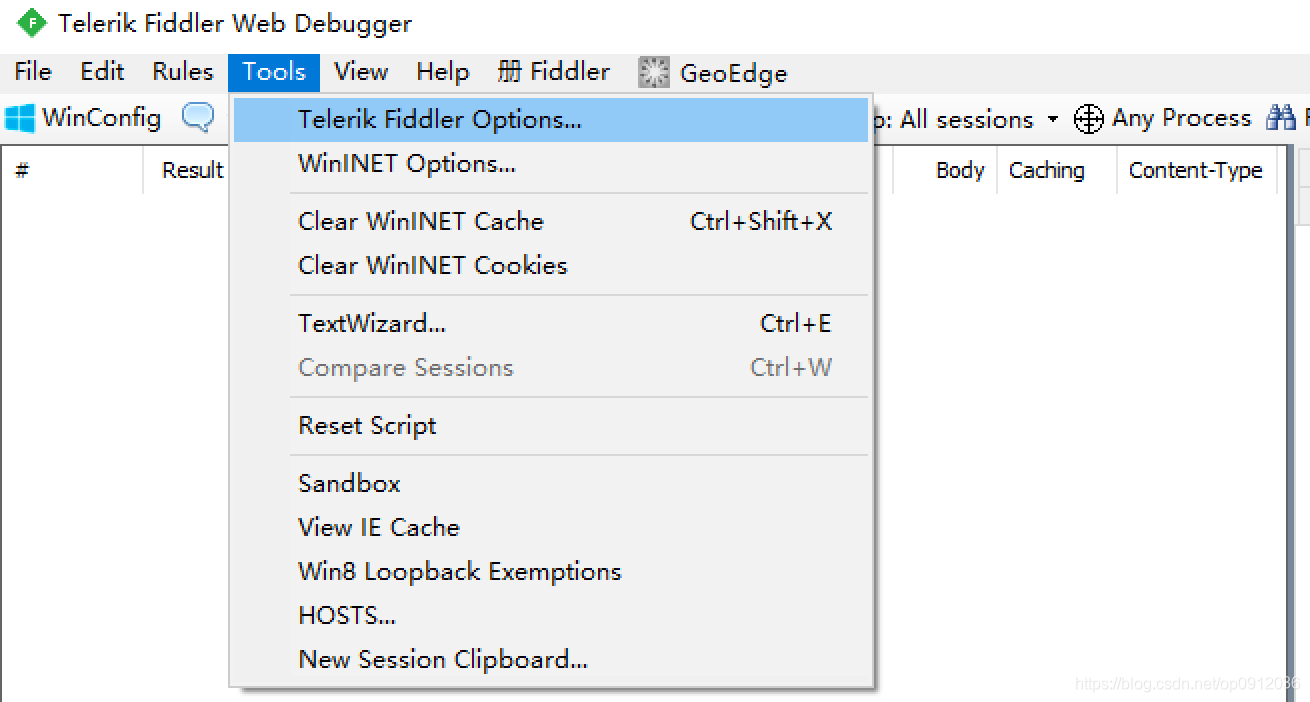
2.對Fiddler進行設定:
開啟工具欄->Tools->Fiddler Options->HTTPS,
選中Capture HTTPS CONNECTs (捕捉HTTPS連線),
選中Decrypt HTTPS traffic(解密HTTPS通訊)
另外我們要用Fiddler獲取本機所有程序的HTTPS請求,所以中間的下拉選單中選中…from all processes (從所有程序)
選中下方Ignore server certificate errors(忽略伺服器證書錯誤)
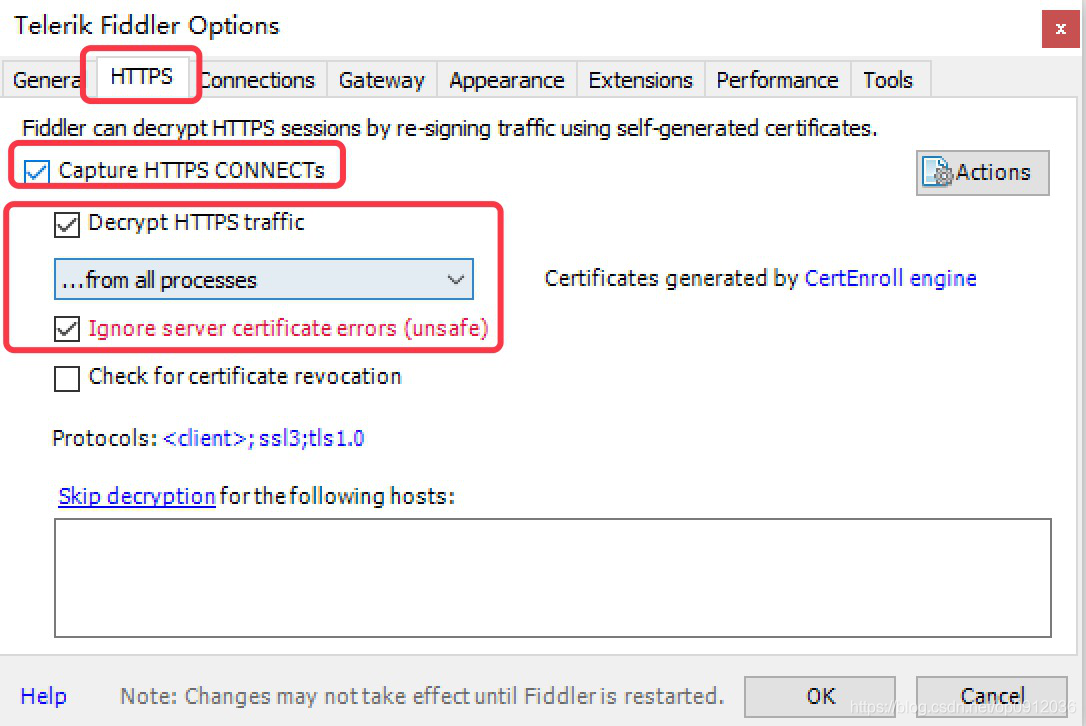
3.為 Fiddler 配置Windows信任這個根證書解決安全警告:Trust Root Certificate(受信任的根證書)。
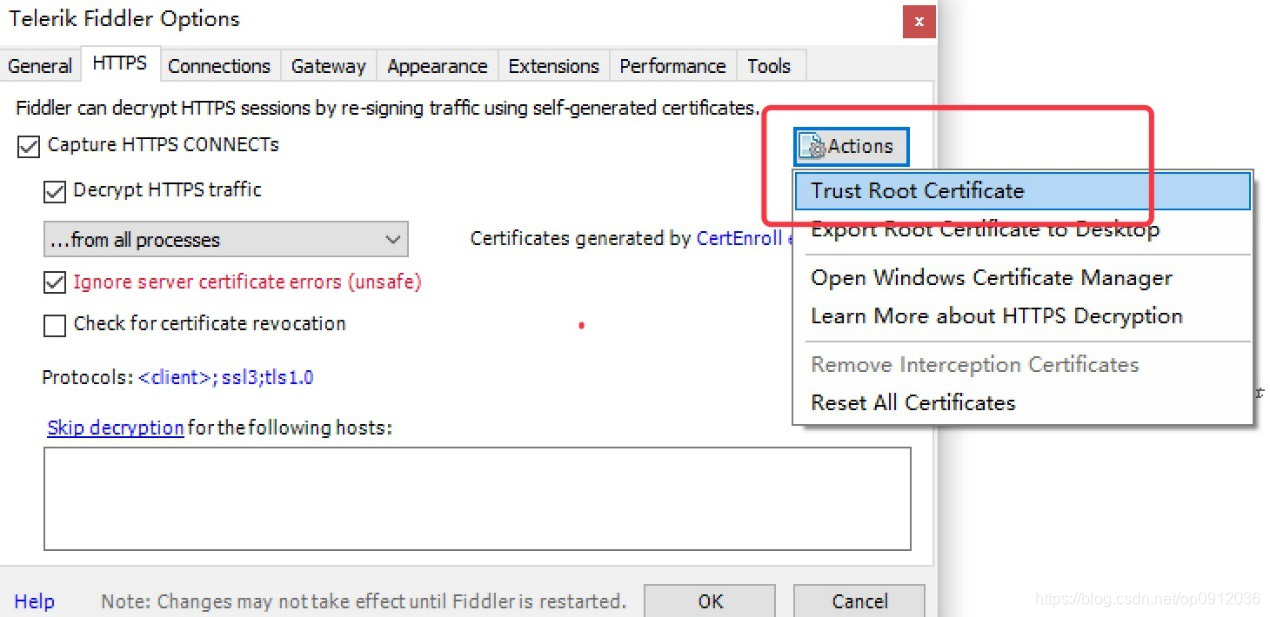
4.Fiddler 主選單 Tools -> Fiddler Options…-> Connections
選中Allow remote computers to connect(允許遠端連線)
Act as system proxy on startup(作為系統啟動代理)
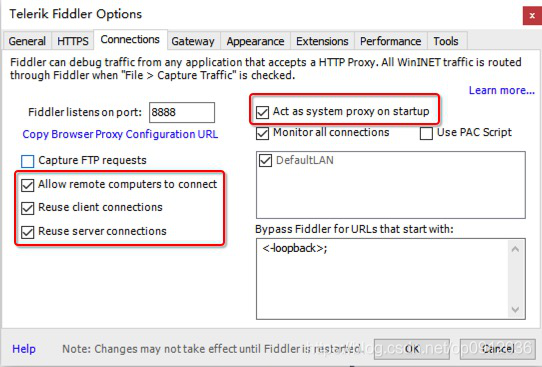
5.重啟Fiddler,使配置生效(這一步很重要,必須做)。
Fiddler 如何捕獲Chrome的會話
1.安裝SwitchyOmega 代理管理 Chrome 瀏覽器外掛
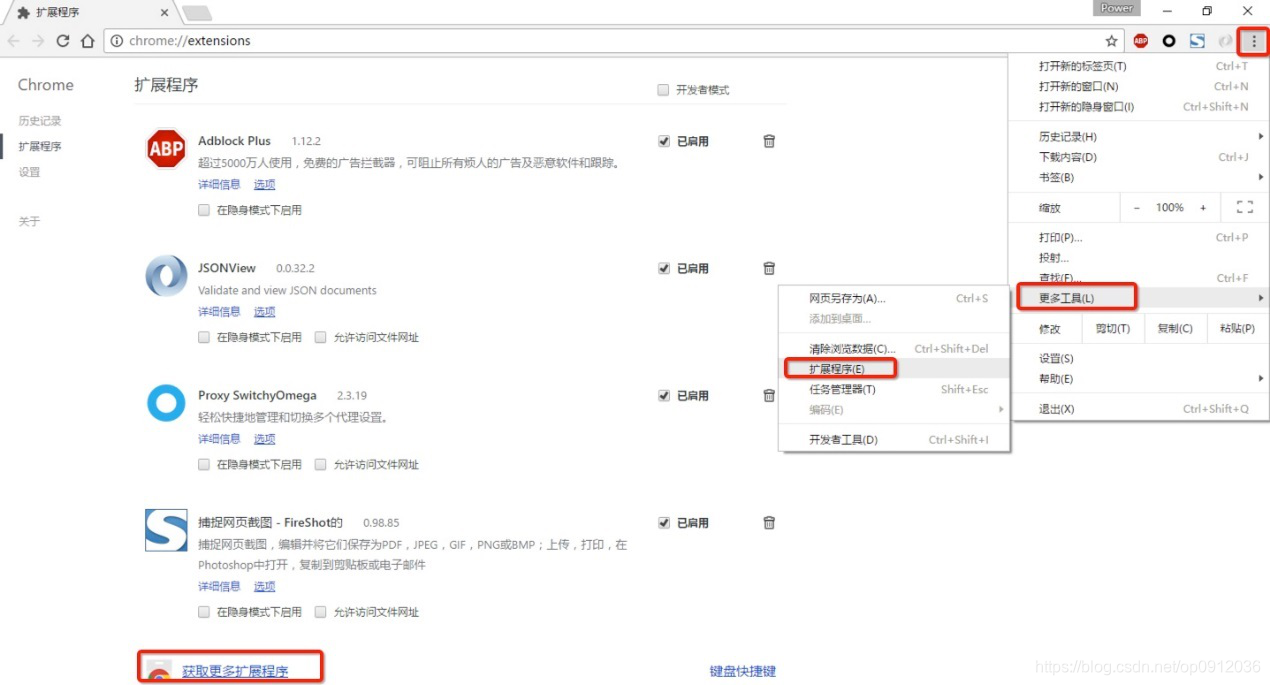
2.如圖所示,設定代理伺服器為127.0.0.1:8888
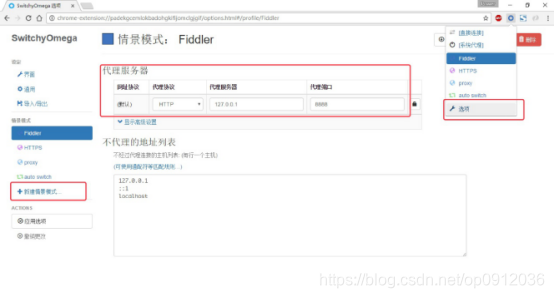
3.通過瀏覽器外掛切換為設定好的代理。
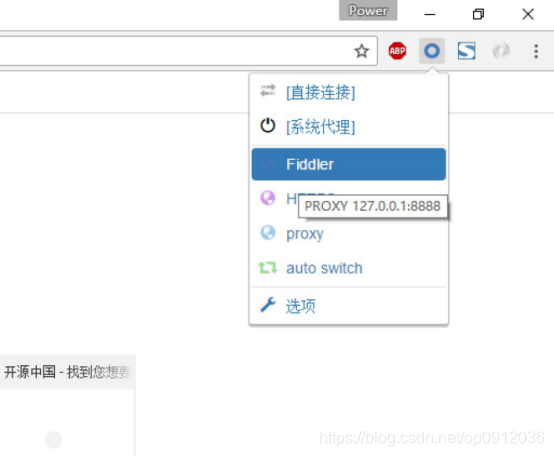
Fiddler介面
設定好後,本機HTTP通訊都會經過127.0.0.1:8888代理,也就會被Fiddler攔截到。
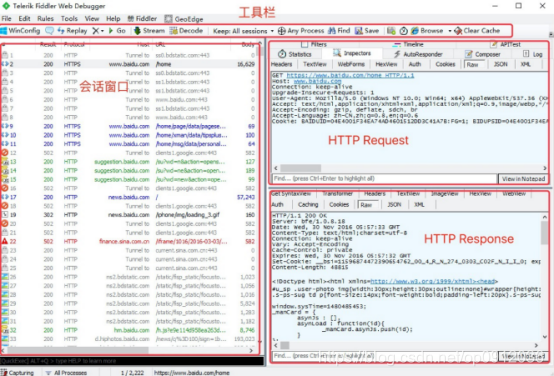
請求 (Request) 部分詳解
1.Headers —— 顯示客戶端傳送到伺服器的 HTTP 請求的 header,顯示為一個分級檢視,包含了 Web 客戶端資訊、Cookie、傳輸狀態等。
2.Textview —— 顯示 POST 請求的 body 部分為文字。
3.WebForms —— 顯示請求的 GET 引數 和 POST body 內容。
4.HexView —— 用十六進位制資料顯示請求。
5.Auth —— 顯示響應 header 中的 Proxy-Authorization(代理身份驗證) 和 Authorization(授權) 資訊.
6.Raw —— 將整個請求顯示為純文字。
7.JSON - 顯示JSON格式檔案。
8.XML —— 如果請求的 body 是 XML 格式,就是用分級的 XML 樹來顯示它。
響應 (Response) 部分詳解
1.Transformer —— 顯示響應的編碼資訊。
2.Headers —— 用分級檢視顯示響應的 header。
3.TextView —— 使用文字顯示相應的 body。
4.ImageVies —— 如果請求是圖片資源,顯示響應的圖片。
5.HexView —— 用十六進位制資料顯示響應。
6.WebView —— 響應在 Web 瀏覽器中的預覽效果。
7.Auth —— 顯示響應 header 中的 Proxy-Authorization(代理身份驗證) 和 Authorization(授權) 資訊。
8.Caching —— 顯示此請求的快取資訊。
9.Privacy —— 顯示此請求的私密 (P3P) 資訊。
10.Raw —— 將整個響應顯示為純文字。
11.JSON - 顯示JSON格式檔案。
12.XML —— 如果響應的 body 是 XML 格式,就是用分級的 XML 樹來顯示它 。
